路由器设置自动拨号上网方法步骤
无线路由上网的设置方法1
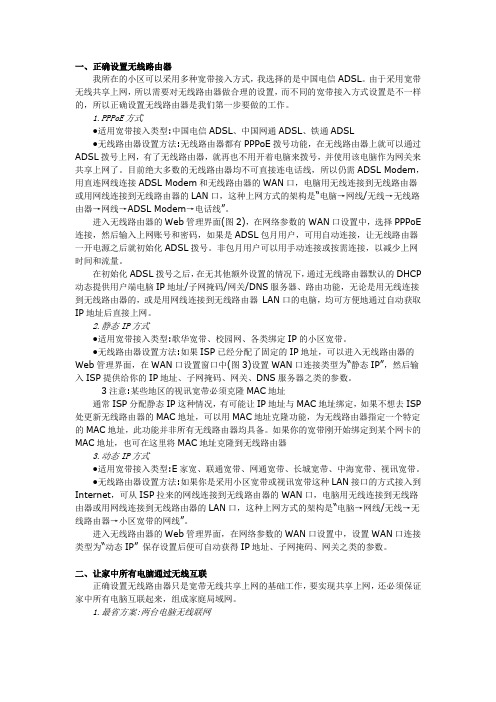
一、正确设置无线路由器我所在的小区可以采用多种宽带接入方式,我选择的是中国电信ADSL。
由于采用宽带无线共享上网,所以需要对无线路由器做合理的设置,而不同的宽带接入方式设置是不一样的,所以正确设置无线路由器是我们第一步要做的工作。
1.PPPoE方式●适用宽带接入类型:中国电信ADSL、中国网通ADSL、铁通ADSL●无线路由器设置方法:无线路由器都有PPPoE拨号功能,在无线路由器上就可以通过ADSL拨号上网,有了无线路由器,就再也不用开着电脑来拨号,并使用该电脑作为网关来共享上网了。
目前绝大多数的无线路由器均不可直接连电话线,所以仍需ADSL Modem,用直连网线连接ADSL Modem和无线路由器的WAN口,电脑用无线连接到无线路由器或用网线连接到无线路由器的LAN口,这种上网方式的架构是“电脑→网线/无线→无线路由器→网线→ADSL Modem→电话线”。
进入无线路由器的Web管理界面(图2),在网络参数的WAN口设置中,选择PPPoE 连接,然后输入上网账号和密码,如果是ADSL包月用户,可用自动连接,让无线路由器一开电源之后就初始化ADSL拨号。
非包月用户可以用手动连接或按需连接,以减少上网时间和流量。
在初始化ADSL拨号之后,在无其他额外设置的情况下,通过无线路由器默认的DHCP 动态提供用户端电脑IP地址/子网掩码/网关/DNS服务器、路由功能,无论是用无线连接到无线路由器的,或是用网线连接到无线路由器LAN口的电脑,均可方便地通过自动获取IP地址后直接上网。
2.静态IP方式●适用宽带接入类型:歌华宽带、校园网、各类绑定IP的小区宽带。
●无线路由器设置方法:如果ISP已经分配了固定的IP地址,可以进入无线路由器的Web管理界面,在WAN口设置窗口中(图3)设置WAN口连接类型为“静态IP”,然后输入ISP提供给你的IP地址、子网掩码、网关、DNS服务器之类的参数。
3注意:某些地区的视讯宽带必须克隆MAC地址通常ISP分配静态IP这种情况,有可能让IP地址与MAC地址绑定,如果不想去ISP 处更新无线路由器的MAC地址,可以用MAC地址克隆功能,为无线路由器指定一个特定的MAC地址,此功能并非所有无线路由器均具备。
2019年电信光纤猫怎样设置宽带拨号上网
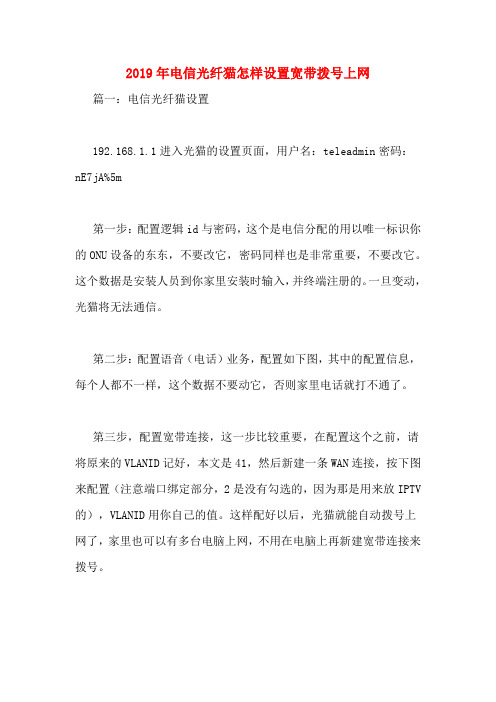
2019年电信光纤猫怎样设置宽带拨号上网篇一:电信光纤猫设置192.168.1.1进入光猫的设置页面,用户名:teleadmin密码:nE7jA%5m第一步:配置逻辑id与密码,这个是电信分配的用以唯一标识你的ONU设备的东东,不要改它,密码同样也是非常重要,不要改它。
这个数据是安装人员到你家里安装时输入,并终端注册的。
一旦变动,光猫将无法通信。
第二步:配置语音(电话)业务,配置如下图,其中的配置信息,每个人都不一样,这个数据不要动它,否则家里电话就打不通了。
第三步,配置宽带连接,这一步比较重要,在配置这个之前,请将原来的VLANID记好,本文是41,然后新建一条WAN连接,按下图来配置(注意端口绑定部分,2是没有勾选的,因为那是用来放IPTV 的),VLANID用你自己的值。
这样配好以后,光猫就能自动拨号上网了,家里也可以有多台电脑上网,不用在电脑上再新建宽带连接来拨号。
第四步,无线配置,基本设置这个比较简单,首先将无线开关选中打开,其它不变。
SSID设置,给自己的无线信号起个名字,搜索信号的时候可以看到它,SSID选择1安全设置,就是设置你的无线的密码,设个密码吧,要不谁都来蹭网了哦第五步,配置IPTV,这个比较简单,主要就是VLAN值,还有端口2跟SSID2在这儿绑定了,所以,也尽量不要动它吧。
通过无线这三步,无线就配好了,家里的能无线上网的终端都来WIFI上网冲浪吧。
第六步,最后一步,也是不能动的,宽带电话的基本配置,其中用户名跟密码也是唯一标识了你家的电话号码,一旦改了,电话就不通了,这也是一个验证的地方,改了的话,光猫也不会通了。
上面就是整个配置过程了,简单的几步写完了,由于时间较紧,利用了下班前这一点时间,不清楚的地方,单独问我吧,希望可以帮到你。
我的百度用户名:blujos篇二:电信光纤宽带路由器(光猫)的设置方法现在很多宣传为“光纤入户”和“光纤宽带”的网络运营商,往往都会送一个光纤无线路由器(俗称光纤猫,或者光猫),该设备集成了modem和无线路由器的功能,可以同时完成调制解调器、路由器交换和wifi的功能,省得需要多个设备一起工作了,这样确实方便了宽带用户。
linksys无线路由器如何设置上网linksys无线路由器上网设置图文教程
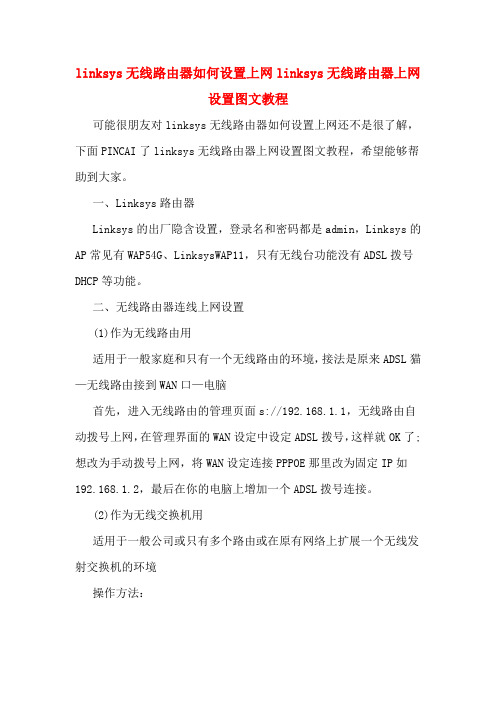
linksys无线路由器如何设置上网linksys无线路由器上网设置图文教程可能很朋友对linksys无线路由器如何设置上网还不是很了解,下面PINCAI了linksys无线路由器上网设置图文教程,希望能够帮助到大家。
一、Linksys路由器Linksys的出厂隐含设置,登录名和密码都是admin,Linksys的AP常见有WAP54G、LinksysWAP11,只有无线台功能没有ADSL拨号DHCP等功能。
二、无线路由器连线上网设置(1)作为无线路由用适用于一般家庭和只有一个无线路由的环境,接法是原来ADSL猫—无线路由接到WAN口—电脑首先,进入无线路由的管理页面s://192.168.1.1,无线路由自动拨号上网,在管理界面的WAN设定中设定ADSL拨号,这样就OK了;想改为手动拨号上网,将WAN设定连接PPPOE那里改为固定IP如192.168.1.2,最后在你的电脑上增加一个ADSL拨号连接。
(2)作为无线交换机用适用于一般公司或只有多个路由或在原有网络上扩展一个无线发射交换机的环境操作方法:1、用一根网线连接你的电脑到无线路由的LAN口然后进入路由器的WEB页面(默认为s://192.168.1.1)2、将原有网线接到LINKSYS无线交换机的LAN口。
3、DHCP功能可以禁用,以免跟原有网络上的DHCP冲突。
4、须要设定无线路由的SSID和路由器名称,那么你的路由器就基本正常运行了。
三、无线路由安全设定下面可以设定选择一种方法或两种方法一起设定1、通过安全密码访问设定上面在路由设定后,在手提电脑的无线连接管理里面设定使用WEP,然后输入KEY1就行了。
2、通过MAC地址过滤Linksys无线路由器跟一般路由器设置方法基本相同,大家可根据本文介绍具体操作即可。
下面是图文版:1、登录路由器。
地址:在IE地址栏内输入192.168.1.1用户名/密码:admin2、设置PPPOE拨号模式。
netgear无线路由器设置图解教程
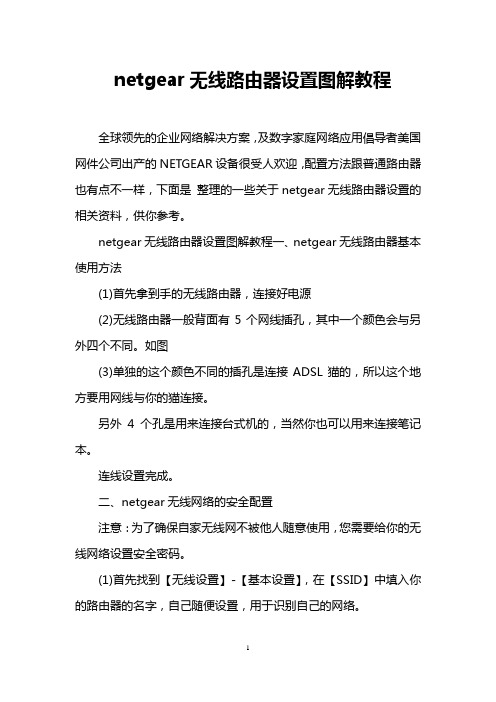
netgear无线路由器设置图解教程全球领先的企业网络解决方案,及数字家庭网络应用倡导者美国网件公司出产的NETGEAR设备很受人欢迎,配置方法跟普通路由器也有点不一样,下面是整理的一些关于netgear无线路由器设置的相关资料,供你参考。
netgear无线路由器设置图解教程一、netgear无线路由器基本使用方法(1)首先拿到手的无线路由器,连接好电源(2)无线路由器一般背面有5个网线插孔,其中一个颜色会与另外四个不同。
如图(3)单独的这个颜色不同的插孔是连接ADSL猫的,所以这个地方要用网线与你的猫连接。
另外4个孔是用来连接台式机的,当然你也可以用来连接笔记本。
连线设置完成。
二、netgear无线网络的安全配置注意:为了确保自家无线网不被他人随意使用,您需要给你的无线网络设置安全密码。
(1)首先找到【无线设置】-【基本设置】,在【SSID】中填入你的路由器的名字,自己随便设置,用于识别自己的网络。
(2)进入到【安全设置】,这里面主要是用来设置无线访问密码的,路由器品牌不同,但设置的内容基本一致,参照下图。
(3)设置好上面标注的三项内容,然后【保存】即可,牢记密码喔。
(4)无线路由器部分就基本设置好了,最后把打开笔记本的无线网络连接,然后搜寻到你刚才设置的无线网络,最后点击连接,输入你自己刚刚设置的密码,一切OK啦。
三、netgear无线路由器软件的设置方法要让无线路由器正常工作,需要对路由器进行软件设置,告诉路由器你的ADSL用户名和密码,还有如何对你的无线网络进行加密。
(1)用一根网线,把笔记本与路由器连接(图中四个孔其一),然后你就可以通过浏览器对无线路由进行设置了。
路由器地址是:http://192.168.1.1,直接输入访问即可,访问成功的话,浏览器会提示你输入登陆用户名和密码,绝大多数的路由器用户名是admin,密码也是admin。
(2)登陆后,您首先要设置ADSL虚拟拨号(PPPoE),输入你的ADSL用户名密码,这样路由器就能自动拨号上网。
H3C ER2100路由器拨号上网设置 H3C路由器共享上网设置图文方法

H3C ER2100路由器拨号上网设置H3C路由器共享上网设置图文方法首先介绍下整个网络的物理结构连接(如下图),外网的WAN线连接到路由器的WAN口上,网络中的电脑或者交换机连接到路由器的LAN口上。
下面进行软件方面的设置:建立网络连接1. 设置计算机的IP地址在访问设置页面前,建议将计算机设置成系统缺省的“自动获得IP地址”和“自动获得DNS服务器地址”方式,由路由器分配IP地址。
设置步骤如下(以Windows XP为例):(1) 单击屏幕左下角<开始>按钮进入[开始]菜单,选择“控制面板”。
双击“网络连接”图标,再双击弹出的“本地连接”图标。
- 1 -(2)单击<属性>按钮。
(3)选择“Internet协议(TCP/IP)”,单击<属性>按钮,在弹出的窗口中选中“自动获取IP地址”和“自动获取DNS 服务器地址”单选按钮,确定后完成设置。
- 2 - 2. 确认计算机与路由器连通使用Ping命令确认计算机和路由器之间的网络是否连通。
单击屏幕左下角<开始>按钮,进入[开始]菜单,选择“运行”,在弹出的对话框中输入“ping 192.168.1.1(路由器缺省的IP地址)”,如图3-4所示,单击<确定>按钮。
电信光纤猫怎么设置宽带拨号上网
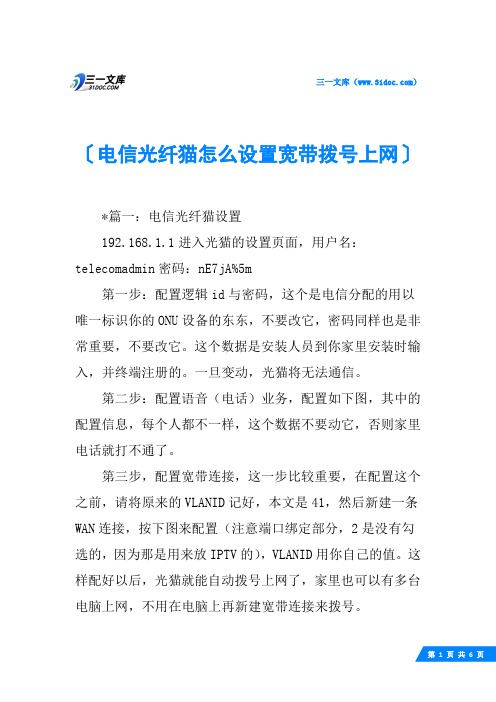
三一文库()〔电信光纤猫怎么设置宽带拨号上网〕*篇一:电信光纤猫设置192.168.1.1进入光猫的设置页面,用户名:telecomadmin密码:nE7jA%5m第一步:配置逻辑id与密码,这个是电信分配的用以唯一标识你的ONU设备的东东,不要改它,密码同样也是非常重要,不要改它。
这个数据是安装人员到你家里安装时输入,并终端注册的。
一旦变动,光猫将无法通信。
第二步:配置语音(电话)业务,配置如下图,其中的配置信息,每个人都不一样,这个数据不要动它,否则家里电话就打不通了。
第三步,配置宽带连接,这一步比较重要,在配置这个之前,请将原来的VLANID记好,本文是41,然后新建一条WAN连接,按下图来配置(注意端口绑定部分,2是没有勾选的,因为那是用来放IPTV的),VLANID用你自己的值。
这样配好以后,光猫就能自动拨号上网了,家里也可以有多台电脑上网,不用在电脑上再新建宽带连接来拨号。
第四步,无线配置,基本设置这个比较简单,首先将无线开关选中打开,其它不变。
SSID设置,给自己的无线信号起个名字,搜索信号的时候可以看到它,SSID选择1安全设置,就是设置你的无线的密码,设个密码吧,要不谁都来蹭网了哦第五步,配置IPTV,这个比较简单,主要就是VLAN值,还有端口2跟SSID2在这儿绑定了,所以,也尽量不要动它吧。
通过无线这三步,无线就配好了,家里的能无线上网的终端都来WIFI上网冲浪吧。
第六步,最后一步,也是不能动的,宽带电话的基本配置,其中用户名跟密码也是唯一标识了你家的电话号码,一旦改了,电话就不通了,这也是一个验证的地方,改了的话,光猫也不会通了。
上面就是整个配置过程了,简单的几步写完了,由于时间较紧,利用了下班前这一点时间,不清楚的地方,单独问我吧,希望可以帮到你。
我的百度用户名:blujos *篇二:电信光纤宽带路由器(光猫)的设置方法现在很多宣传为“光纤入户”和“光纤宽带”的网络运营商,往往都会送一个光纤无线路由器(俗称光纤猫,或者光猫),该设备集成了modem和无线路由器的功能,可以同时完成调制解调器、路由器交换和wifi的功能,省得需要多个设备一起工作了,这样确实方便了宽带用户。
实测版本: 华为HG8240光猫开启路由自动拨号功能和无线路由器的连接(无线AP)
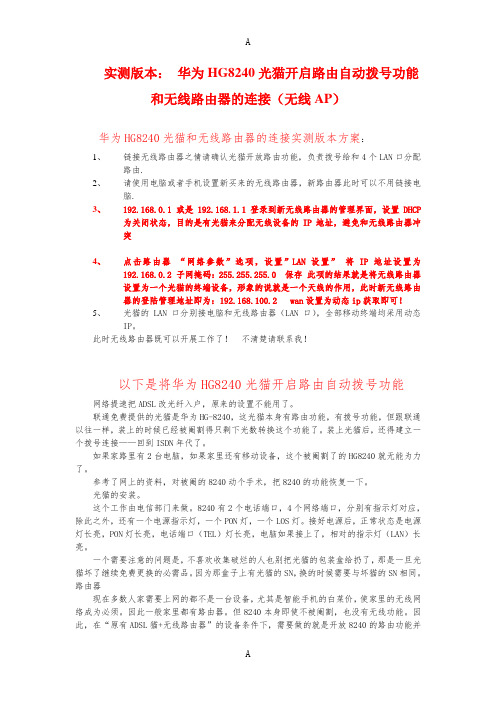
实测版本:华为HG8240光猫开启路由自动拨号功能和无线路由器的连接(无线AP)华为HG8240光猫和无线路由器的连接实测版本方案:1、链接无线路由器之情请确认光猫开放路由功能,负责拨号给和4个LAN口分配路由.2、请使用电脑或者手机设置新买来的无线路由器,新路由器此时可以不用链接电脑.3、192.168.0.1 或是192.168.1.1登录到新无线路由器的管理界面,设置DHCP为关闭状态,目的是有光猫来分配无线设备的IP地址,避免和无线路由器冲突4、点击路由器“网络参数”选项,设置”LAN设置”将IP地址设置为192.168.0.2 子网掩码:255.255.255.0 保存此项的结果就是将无线路由器设置为一个光猫的终端设备,形象的说就是一个天线的作用,此时新无线路由器的登陆管理地址即为:192.168.100.2 wan设置为动态ip获取即可!5、光猫的LAN 口分别接电脑和无线路由器(LAN口),全部移动终端均采用动态IP。
此时无线路由器既可以开展工作了!不清楚请联系我!以下是将华为HG8240光猫开启路由自动拨号功能网络提速把ADSL改光纤入户,原来的设置不能用了。
联通免费提供的光猫是华为HG-8240,这光猫本身有路由功能,有拨号功能,但跟联通以往一样,装上的时候已经被阉割得只剩下光数转换这个功能了。
装上光猫后,还得建立一个拨号连接——回到ISDN年代了。
如果家路里有2台电脑,如果家里还有移动设备,这个被阉割了的HG8240就无能为力了。
参考了网上的资料,对被阉的8240动个手术,把8240的功能恢复一下。
光猫的安装。
这个工作由电信部门来做。
8240有2个电话端口,4个网络端口,分别有指示灯对应,除此之外,还有一个电源指示灯,一个PON灯,一个LOS灯。
接好电源后,正常状态是电源灯长亮,PON灯长亮,电话端口(TEL)灯长亮,电脑如果接上了,相对的指示灯(LAN)长亮。
一个需要注意的问题是,不喜欢收集破烂的人也别把光猫的包装盒给扔了,那是一旦光猫坏了继续免费更换的必需品。
CH-78等路由器拨号上网设置方法

一、DVR本地设置在DVR本地“主菜单——配置管理——网络配置”中设置“IP地址,子网掩码、网关”,选择“确认”。
如您无需在DVR上进行域名解析、邮件服务等,DNS地址无需填写。
二、端口映射设置进入路由器设置界面(以下为TP-LINK的路由器设置界面)里的“转发规则”选项,选择“虚拟服务器”,将DVR/DVS/IPC的内网IP地址填入“IP地址”,把DVR/DVS/IPC的端口填入“服务端口”,然后“协议”处选择“ALL”或“Both”或“TCP”并选择启用。
保存相应设置后端口映射功能实现.设备使用的端口信息如下:注:DVR/DVS/IPC的端口号不可与其他端口号冲突.如路由器的web管理端口号.有的为80.这样的话可以通过修改路由器或者DVR/DVS/IPC的端口号来解决.三、域名解析设置有的路由器本身带有域名解析的功能 ,也有可能路由器本身不支持域名解析功能,具体可以咨询路由器厂商,此处以TPlink为例说明申请一个域名,然后在路由器的“动态DNS”设置处填写申请的域名相关信息.并启用DDNS.如下图所示.如果用户名为hikcyh.则连接成功后会显示相关信息.此处域名为在使用域名前必须将其激活,具体可以在花生壳客户端的工具----域名管理处激活,有时也可以通过路由器的“域名激活”选项激活.然后在路由器的动态DNS处填写相应的用户名及密码并启用.四、设备访问海康威视DVR/DVS/IPC/IPC远程访问模式分为以下三种:●IE浏览器访问模式(需要安装浏览器控件)●客户端4000访问模式●客户端4200访问模式1.IE浏览器访问模式在浏览器的界面输入您设备的外网IP地址,或者域名进行访问。
(IP地址可以在路由器界面——运行状态中获取,或者咨询路由器厂商)如公网IP是12.34.56.78,DVR/DVS/IPC http端口号为81,则在地址栏中输入http://12.34.56.78:81(注意冒号).如果访问的DVR/DVS/IPC端是域名,则在地址栏中输入域名加http端口号.如:81.出现登录框后,输入DVR/DVS/IPC的用户名,密码及端口号((默认用户名admin,密码12345,端口号为8000)。
- 1、下载文档前请自行甄别文档内容的完整性,平台不提供额外的编辑、内容补充、找答案等附加服务。
- 2、"仅部分预览"的文档,不可在线预览部分如存在完整性等问题,可反馈申请退款(可完整预览的文档不适用该条件!)。
- 3、如文档侵犯您的权益,请联系客服反馈,我们会尽快为您处理(人工客服工作时间:9:00-18:30)。
路由器设置自动拨号上网方法步骤
路由器拨号上网是用户常用方式之一,很方便,那么怎么设置自动拨号上网呢?下面是店铺为大家整理的关于192.168.1.1路由器设置自动拨号上网的方法,一起来看看吧!
192.168.1.1路由器设置自动拨号上网的方法
如何路由器设置自动拨号之多功能宽带路由器设置方法:
如果你是最近一段时间才买的宽带路由器或者直接购买的具备无线功能的无线路由器的话,这些设备对于自动拨号,按需拨号的功能是非常强大的。
要想实现自动拨号等操作也是非常简单的,具体步骤如下。
第一步:通过宽带路由器的管理地址进行连接,输入正确的用户名和密码进入其管理界面。
第二步:用鼠标左键点左边的“WAN”按钮后我们就进入了WAN接口设置界面,这里是设置ADSL帐号等信息的地方,WAN口设置除了我们常说的帐号设置外,还要求我们对连接模式进行设置。
第三步:连接模式有多种,我们简单的介绍下。
首先是”按需连接“,他是在有访问数据时自动进行连接,同时可以设置等待多少分钟没有数据传输则自动断线。
接下来是“自动连接”,该选项容许我们在开机和断线后自动连接,和我们前面介绍的那个自动连接功能一样,只要路由器开启了电源就自动拨号连接。
相关阅读:无线网络故障原因分析
一、是否属于硬件问题
当无线网络出现问题时,如果只是个别终端无法连接,那很有可能是众多接入点中的某个点出现了故障。
一般来说,通过查看有网络问题的客户端的物理位置,就能大致判断出问题所在。
而当所有终端无法连接时,问题可能来自多方面。
比如网络中只有一个接入点,那这个接入点可能就有硬件问题或配置有错误。
另外,也有可能是外界干扰过大,或是无线接入点与有线网络间的连接出现了问题等。
二、接入点的可连接性如何
要确定无法连接网络问题的原因,还可以检测一下各终端设备能否正常连接无线接入点。
简单的检测方法就是ping无线接入点的IP地址,如果无线接入点没有响应,有可能是电脑与无线接入点间的无线连接出了问题,或者是无线接入点本身出现了故障。
要确定到底是什么问题,可以尝试从无线客户端ping无线接入点的IP地址,如果成功,说明刚才那台电脑的网络连接部分可能出现了问题,比如网线损坏等。
三、设备的配置是否错误
无线网络设备本身的质量一般还是可以信任的,因此最大的问题根源一般来自设备的配置上,而不是硬件本身。
比如可以通过网线直接ping到无线接入点,而不能通过无线方式ping到它,那么基本可以认定无线接入点的故障只是暂时的信号不够、频道偏离等。
检查配置的方向可以是服务区标识符(SSID)、设备之间的WEP密钥匹配等方面。
四、多个接入点是否不在客户列表内
一般无线接入点都带有客户列表,只有列表中的终端客户才可以访问它,因此这也有可能是网络问题的根源。
因为这个列表记录了所有可以访问接入点的无线终端的MAC地址,而通常情况下这个功能又是没被激活的,当将其激活后,如果此列表中没有保存任何MAC地址,就会出现无法连接的情况。
